AUSPOS-Online GPS-Verarbeitungsdienst
In dieser Anleitung wird erklärt, wie man die genauen Koordinaten eines Standalone-Empfängers mit Hilfe des australischen Online-GPS-Verarbeitungsdienstes AUSPOS ermitteln kann.
Übersicht
AUSPOS ist ein Online-GPS-Verarbeitungsdienst, der von Geoscience Australia angeboten wird. Mit AUSPOS können Sie die Koordinaten eines statischen Punktes weltweit ohne Echtzeitkorrekturen oder eine Basisstation in der Nähe genau bestimmen.
Weitere Informationen über den AUSPOS-Dienst finden Sie auf der offiziellen Website.
Wie AUSPOS funktioniert
Ein Standalone-Empfänger ermittelt seine Position ausschließlich auf der Grundlage der von Satelliten empfangenen Rohdaten. In diesem Fall kann er seine Position mit einer Genauigkeit von mehreren Metern bestimmen. Um die Genauigkeit zu verbessern, kann der Empfänger mit einer Basisstation in der RTK-Einrichtung verwendet werden. Da beide Empfänger unter den gleichen Bedingungen arbeiten, sendet die Basisstation Korrekturen, die ionosphärische und troposphärische Verzögerungen, Taktfehler des Empfängers und der Satelliten beseitigen und die Genauigkeit verbessern.
Mit AUSPOS können Sie einen Punkt mit einem einzigen Empfänger zentimetergenau positionieren. Wenn Sie Ihre Beobachtungsdatei hochladen, wählt AUSPOS bis zu 15 nächstgelegene Stationen des Internationalen GPS-Dienstes (IGS) und des Asiatisch-Pazifischen Referenzrahmens (APREF) zur Verarbeitung aus.
Diese Stationen bilden ein lokales Netz, das die Daten liefert, die zur Beseitigung von ionosphärischen und troposphärischen Verzögerungsfehlern erforderlich sind. Mit Hilfe der Daten dieser Stationen errechnet der Dienst die ungefähren Koordinaten des Empfängers.
Die letzte Stufe der Verarbeitung ist die Berechnung einer Lösung. AUSPOS eliminiert Uhrabweichungen des Empfängers und der Satelliten, um präzise Koordinaten des Punktes zu erhalten.
AUSPOS verwendet GPS-Dualfrequenz-Daten für die Lösungsberechnung und unterstützt nur den Modus Statische Positionierung.
Je nach Genauigkeitsgrad und Zeit, die für die Lösung erforderlich ist, kann der AUSPOS-Dienst die Daten in den folgenden Modi berechnen:
| Bahntyp | Wenn die Bahn genutzt werden kann | Genauigkeit |
|---|---|---|
| ULTRA-RAPID | 3-9 Stunden nach Beendigung der Vermessung | ~5 cm |
| RAPID | 17-41 Stunden nach Beendigung der Vermessung | ~2,5 cm |
| FINAL | 12-8 Tage nach Ende der Woche nach der Vermessung | ~2,5 cm |
Arbeitsablauf
Basis platzieren
Platzieren Sie Ihren Reach genau über dem markierten Punkt des Stativs und richten Sie ihn aus. Mehr über die Platzierung des Reach erfahren Sie im Tutorial Basis platzieren.
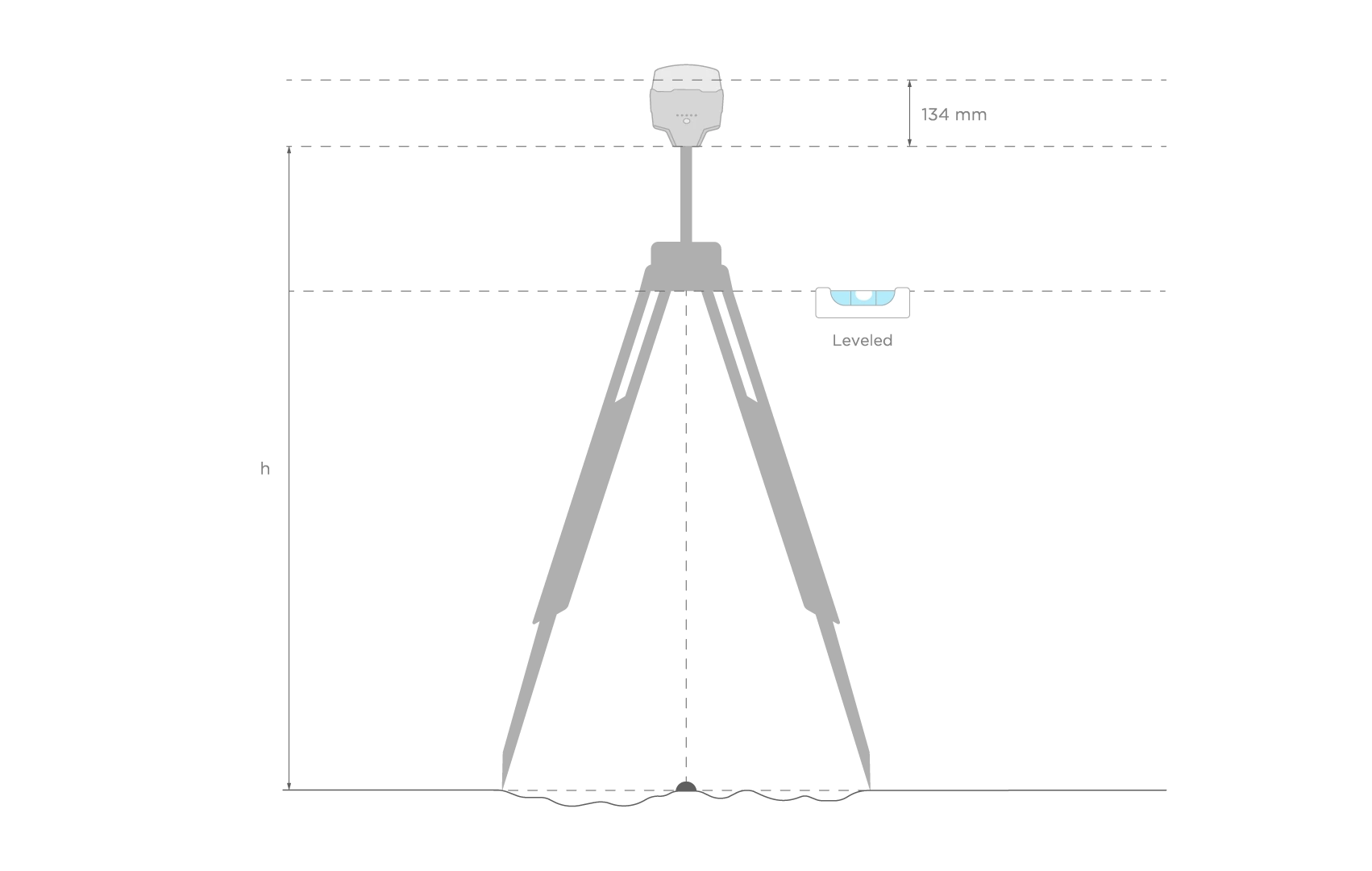
RINEX-Protokollen auf dem Reach aufzeichnen
Um Protokolle für AUSPOS aufzuzeichnen, führen Sie die folgenden Schritte aus:
-
Öffnen Sie Emlid Flow und stellen Sie eine Verbindung zu Ihrem Reach her.
-
Gehen Sie zum Bildschirm Protokollierung.
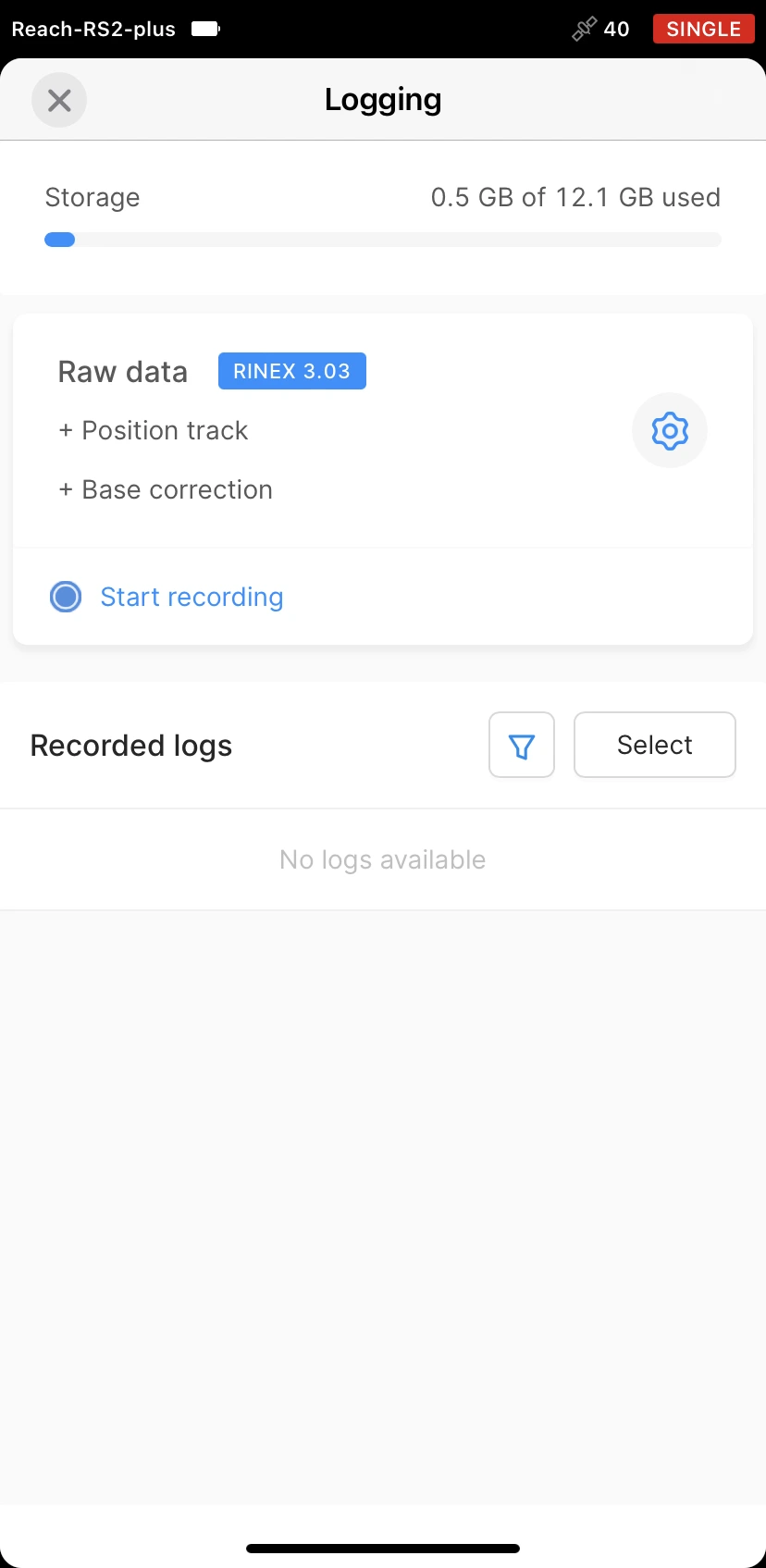
-
Tippen Sie auf dem Bildschirm Empfänger auf Einstellungen.
-
Wählen Sie die Voreinstellung AUSPOS.
-
Wählen Sie das gewünschte RINEX-Format im Abschnitt Rohdaten.
noteWenn Sie nicht wissen, welche Version von RINEX Sie benötigen, empfehlen wir die Verwendung von RINEX 3.03.
tipWährend der Aufzeichnung im RINEX-Format können Sie die UBX-Datei als Backup protokollieren. Die UBX-Datei kann verwendet werden, um die Einstellungen der RINEX-Datei mit dem Tool Converter in Emlid Studio anzupassen. Sie können die Protokollierung im UBX-Format in den Protokollierungseinstellungen in Emlid Flow aktivieren.
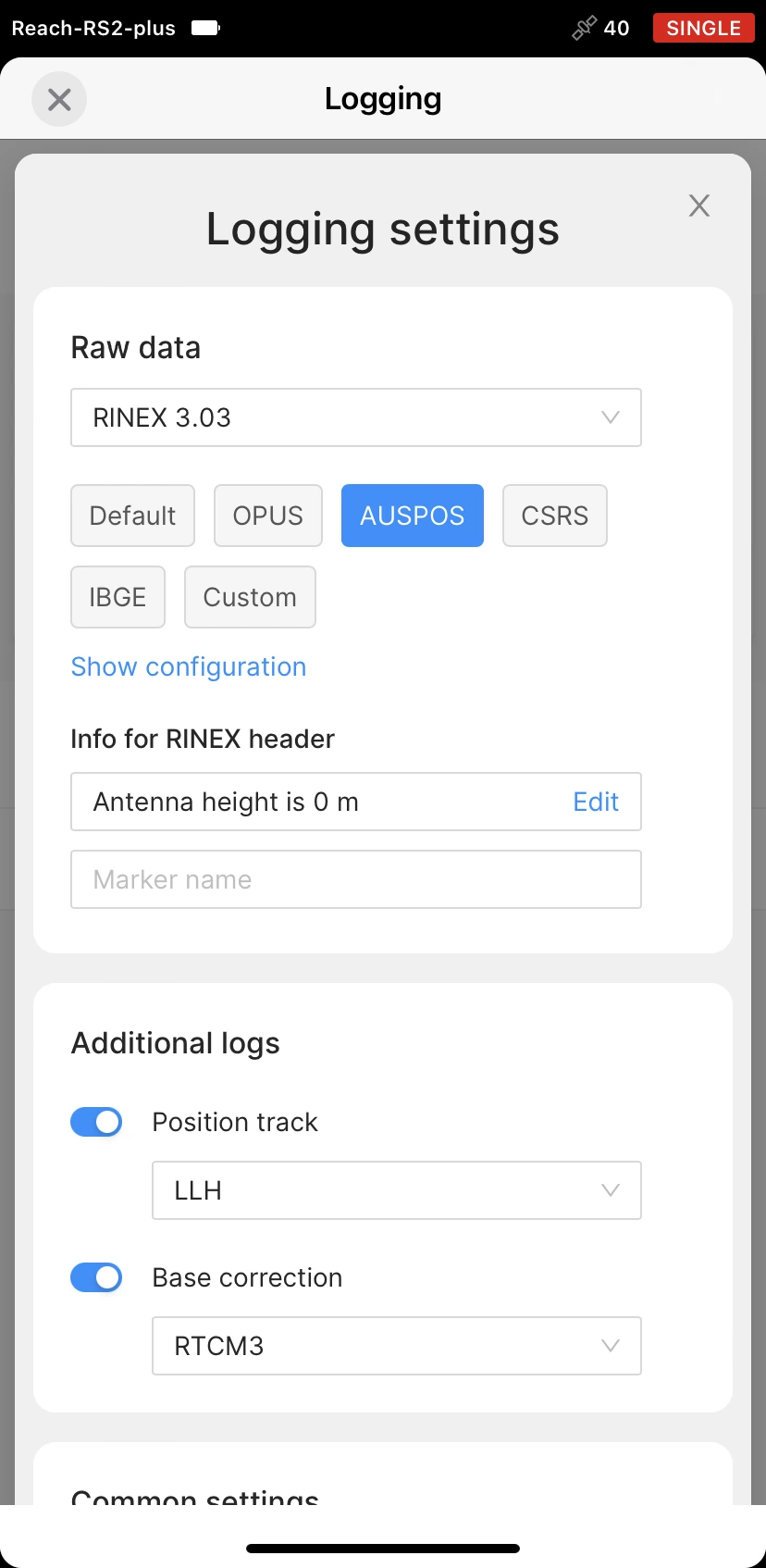
-
Tippen Sie auf Konfiguration anzeigen und geben Sie die gemessene Höhe bis zur Unterseite des Empfängers in das entsprechende Feld ein.
-
Geben Sie den Namen des Punktes in das Feld Markierungsnameein.
-
Tippen Sie auf Übernehmen und starten.
tipSie können die Aufzeichnung bei eingeschaltetem Empfänger automatisch starten. Markieren Sie das entsprechende Feld auf dem Bildschirm Rohdateneinstellungen.
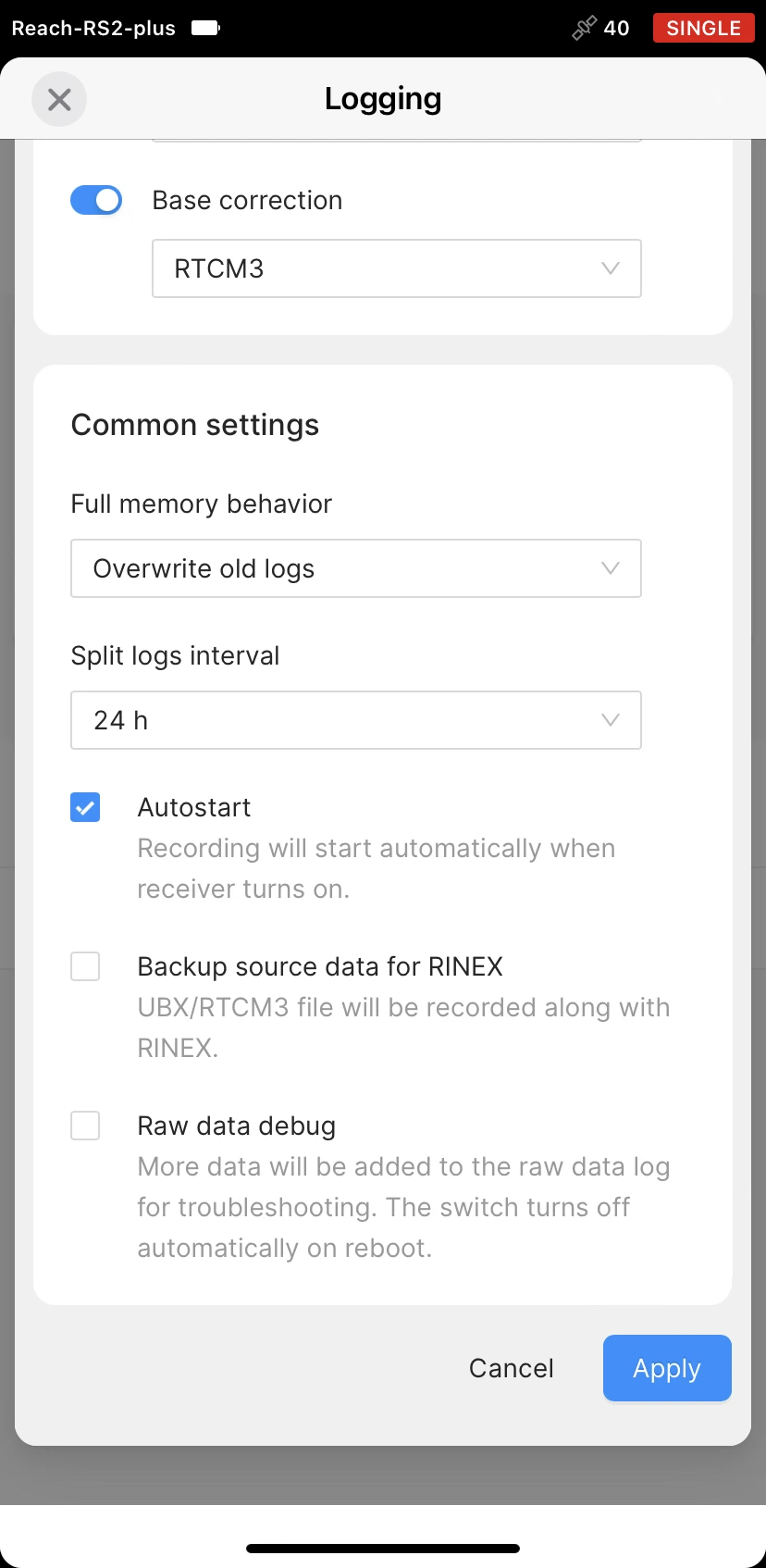
-
Aktivieren Sie die Protokollaufzeichnung durch Tippen auf die Schaltfläche Aufzeichnung starten.
noteMit AUSPOS müssen die Daten mindestens 4 Stunden lang aufgezeichnet werden, um die beste Genauigkeit zu erzielen.
-
Um die Aufzeichnung von Protokollen zu beenden, tippen Sie auf die Schaltfläche Aufzeichnung beenden.
Warten Sie, bis die Datenverarbeitung abgeschlossen ist.

Sie können die Daten bis zu 24 Stunden lang aufzeichnen, je nach erforderlicher Genauigkeit.
Wenn Sie die Vermessung abgeschlossen haben, vergessen Sie nicht, die Rohdatenaufzeichnung in den Protokollierungseinstellungen zu deaktivieren.
Protokolle herunterladen
Nachdem Sie die Rohdatenprotokollierung abgeschlossen haben, müssen Sie die RINEX-Daten von Reach auf Ihr Mobilgerät herunterladen.
-
Gehen Sie zum Abschnitt Protokolle am unteren Rand des Bildschirms Protokollierung.
noteHier finden Sie auch Informationen über die Größe der Protokolle sowie Datum und Uhrzeit der Aufzeichnung.
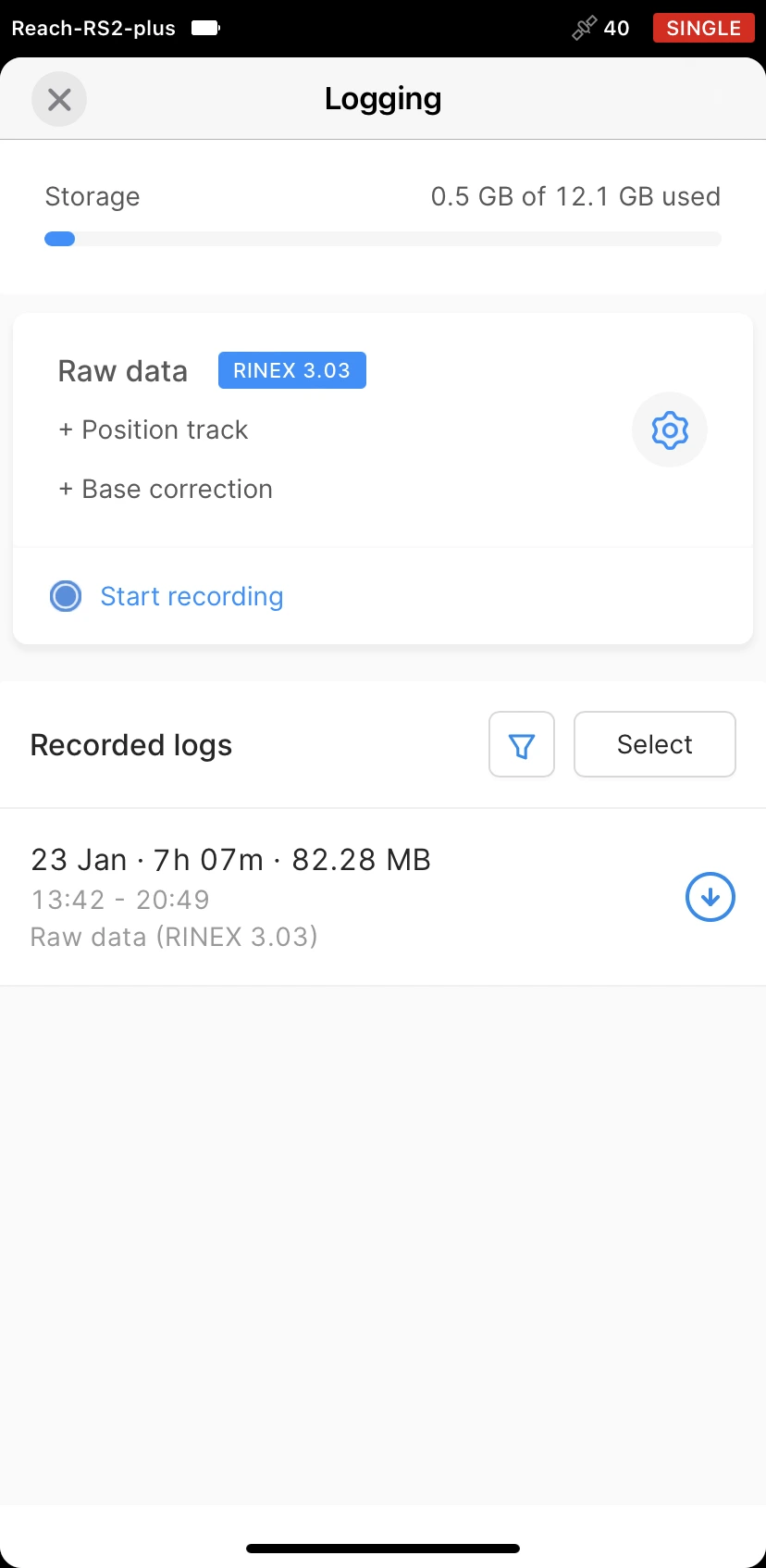
-
Um die Datei zu exportieren, tippen Sie auf die Schaltfläche Herunterladen.
-
Speichern Sie Ihr Protokoll je nach dem von Ihnen verwendeten Gerät.
tipWenn Sie Ihre Protokolle nicht mehr benötigen, können Sie sie über die Schaltfläche Wählen löschen.
Daten an den AUSPOS-Dienst übermitteln
Sobald die Protokolle heruntergeladen sind, exportieren Sie sie auf Ihren PC und übermitteln die Daten zur Bearbeitung an AUSPOS.
-
Gehen Sie zur AUSPOS Einreichungsseite.
-
Klicken Sie im Feld RINEX-Dateien laden (Load RINEX Files) auf die SchaltflächeDatei(en) auswählen (Choose File(s) und suchen Sie die Beobachtungsdatei (.**O). Sie können bis zu 20 Dateien auf einmal hochladen.
cautionDer Name der Beobachtungsdatei darf keine Sonderzeichen, Symbole oder Leerzeichen enthalten. Andernfalls wird die Datei abgelehnt.
-
Geben Sie die Stabhöhe in das Feld Höhe (m) (Height (m)) ein.
-
Wählen Sie EML_REACH_RS2 NONE im Feld Antennentyp (Antenna Type).
tipFür den Reach RS2+ wählen Sie EML_REACH_RS2+ NONE.
-
Geben Sie in das Feld E-Mail-Adresse (Email Address) Ihre E-Mail-Adresse ein, um die Ergebnisse zu erhalten.
-
Klicken Sie auf Senden (Submit).
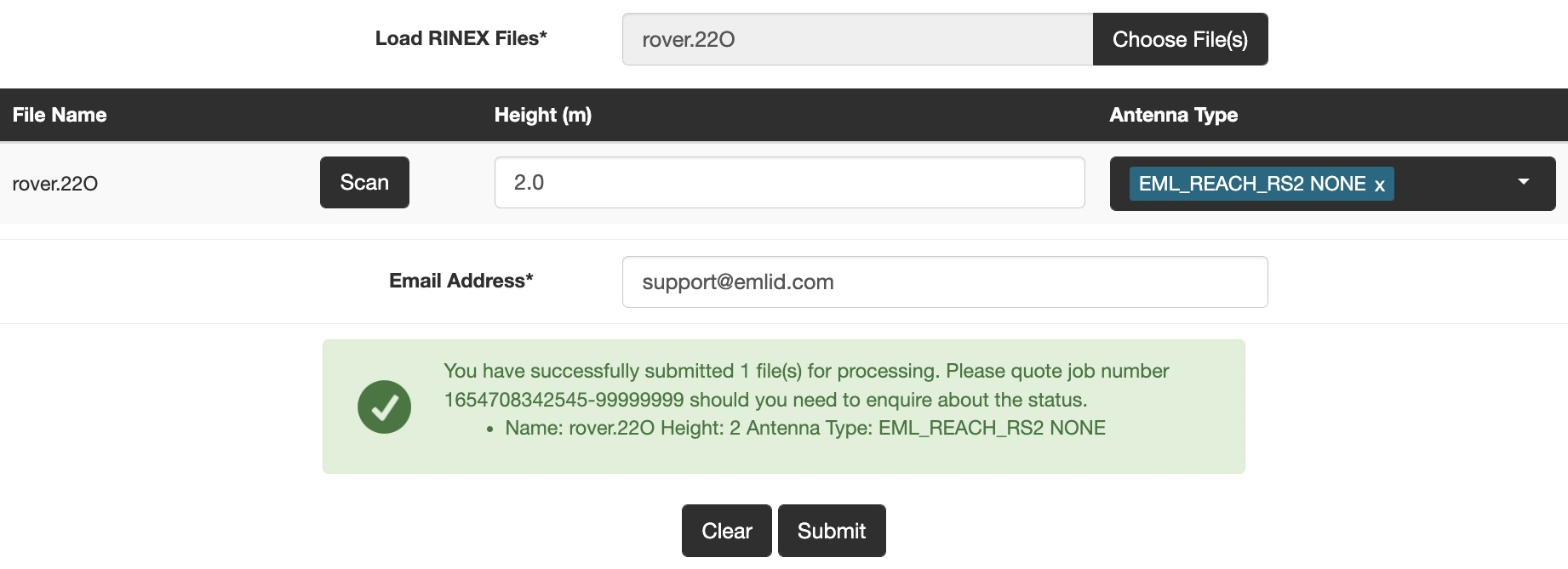
AUSPOS wird Ihrer Einreichung eine Auftragsnummer zuweisen und die Datei mit der Lösung an Ihre E-Mail-Adresse senden.
AUSPOS-Ergebnisse bewerten
Im Lösungsbericht finden Sie folgende Informationen:
-
Berechnete Koordinaten in 3 verschiedenen Formaten:
- Kartesisch (XYZ)

- Geodätisch (LLH)
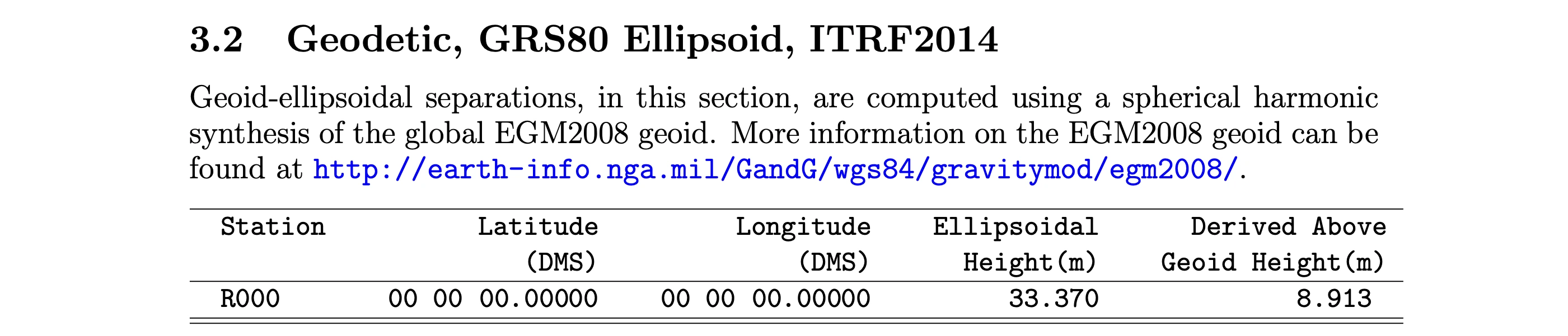
- UTM-Koordinatensystem

-
Positionsunsicherheit, die die geschätzte Genauigkeit der berechneten Koordinaten angibt

Außerdem können Sie die Mehrdeutigkeitsauflösung für jede in der Berechnung verwendete Referenzstation überprüfen.
Nachdem Sie den Lösungsbericht erhalten haben, können Sie überprüfen, wie genau die Ergebnisse sind. Die genauesten AUSPOS-Lösungen haben keine Warnmeldungen im Bericht.
Die abgerufenen Basiskoordinaten in Emlid Flow bearbeiten
Wenn Sie die ermittelten Koordinaten als Basisposition verwenden möchten, können Sie die Basiskoordinaten in Emlid Flow eingeben.
-
Öffnen Sie Emlid Flow und stellen Sie eine Verbindung zu dem Reach her, den Sie als Basis verwenden möchten.
-
Tippen Sie auf dem Bildschirm Empfänger auf Basiseinstellungen.
-
Tippen Sie auf die Schaltfläche Konfigurieren.
-
Setzen Sie die KoordinateneingabemethodeaufManuell.
-
Legen Sie die Antennenhöhe fest und geben Sie die Koordinaten ein.
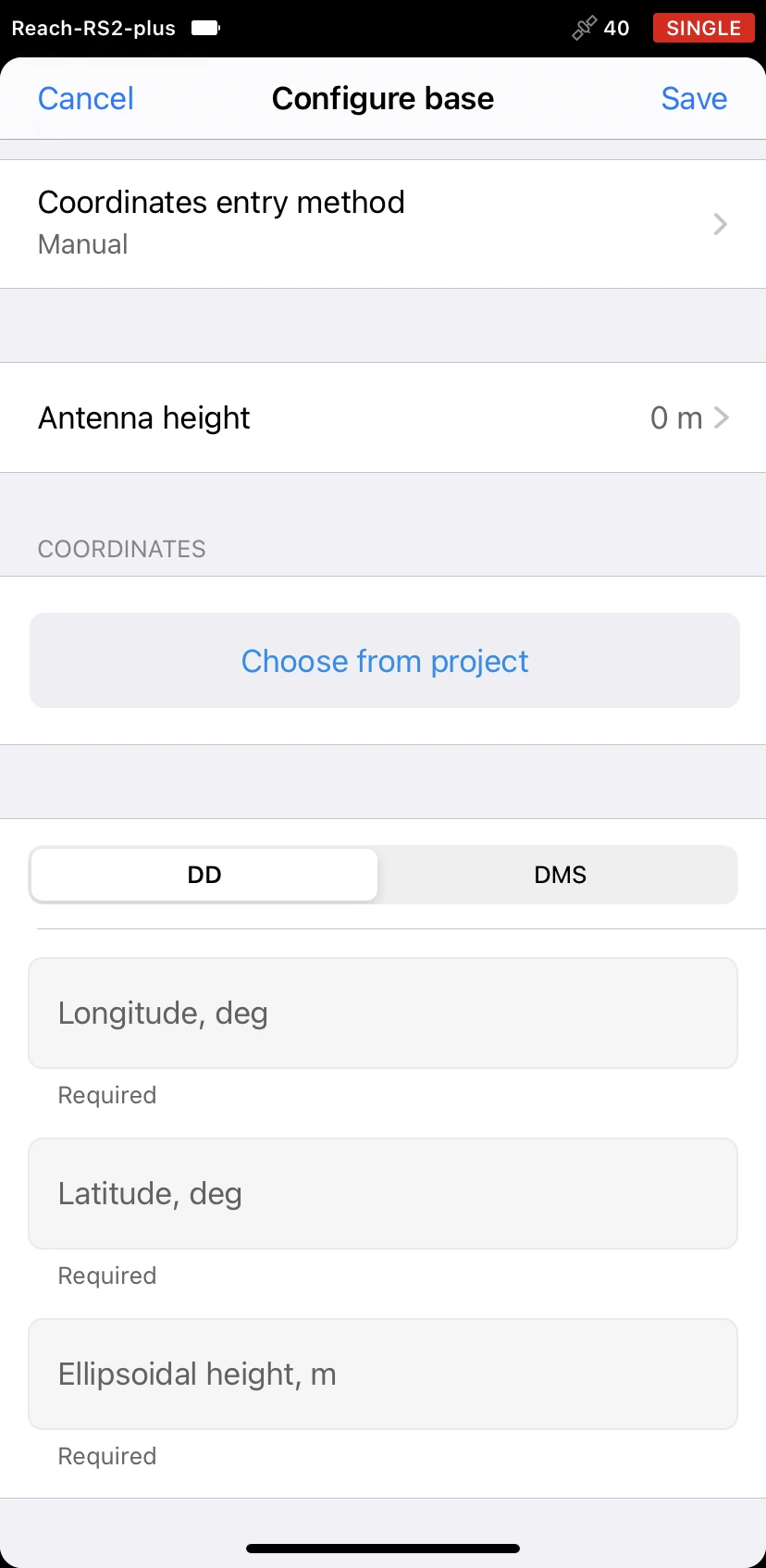
- Tippen Sie auf Speichern.
Nach dem Einrichten der Basisposition können Sie in RTK oder PPK weiterarbeiten.